Arbeitspakete exportieren
Sie können Arbeitspakete von Ihrer OpenProject Instanz in verschiedenen Formaten über die Export-Funktion exportieren.
So starten Sie den Export
Um Arbeitspakete in ein anderes Format zu exportieren, besuchen Sie das Arbeitspakete Modul und wählen Sie eine Standard- oder gespeicherte Arbeitspaketansicht (Tabellen- oder Kartenansicht), die Sie exportieren möchten. Klicken Sie auf das Einstellungssymbol in der oberen rechten Ecke. Klicken Sie anschließend im Drop-Down-Menü auf Exportieren.
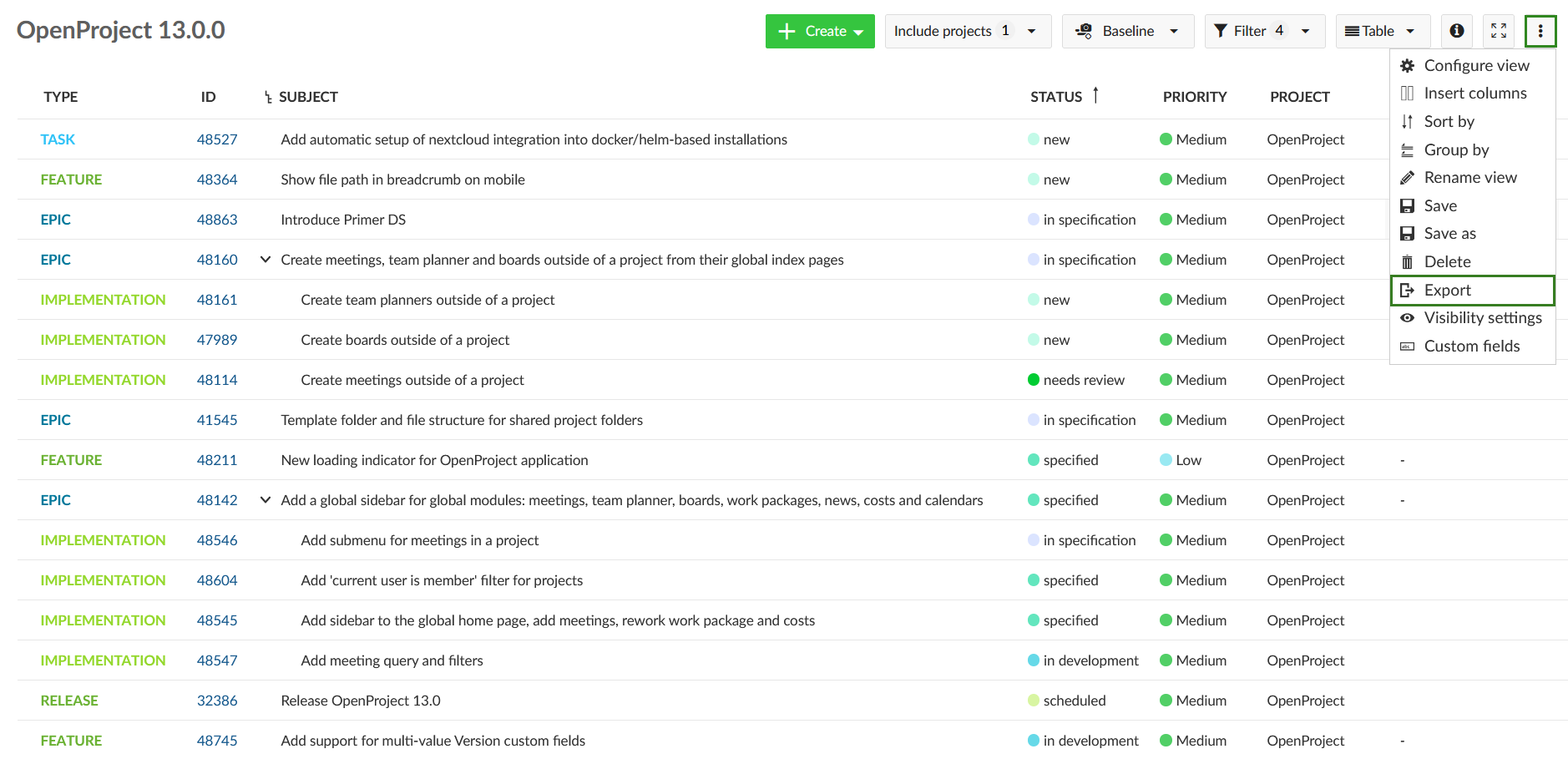
Daraufhin öffnet sich ein Dialog, in dem Sie das gewünschte Format auswählen können. Klicken Sie auf eines der möglichen Formate, um den Export zu starten. Im Folgenden wird erläutert, wie Sie einstellen können, welche Daten exportiert werden sollen und was die verschiedenen Formate enthalten.
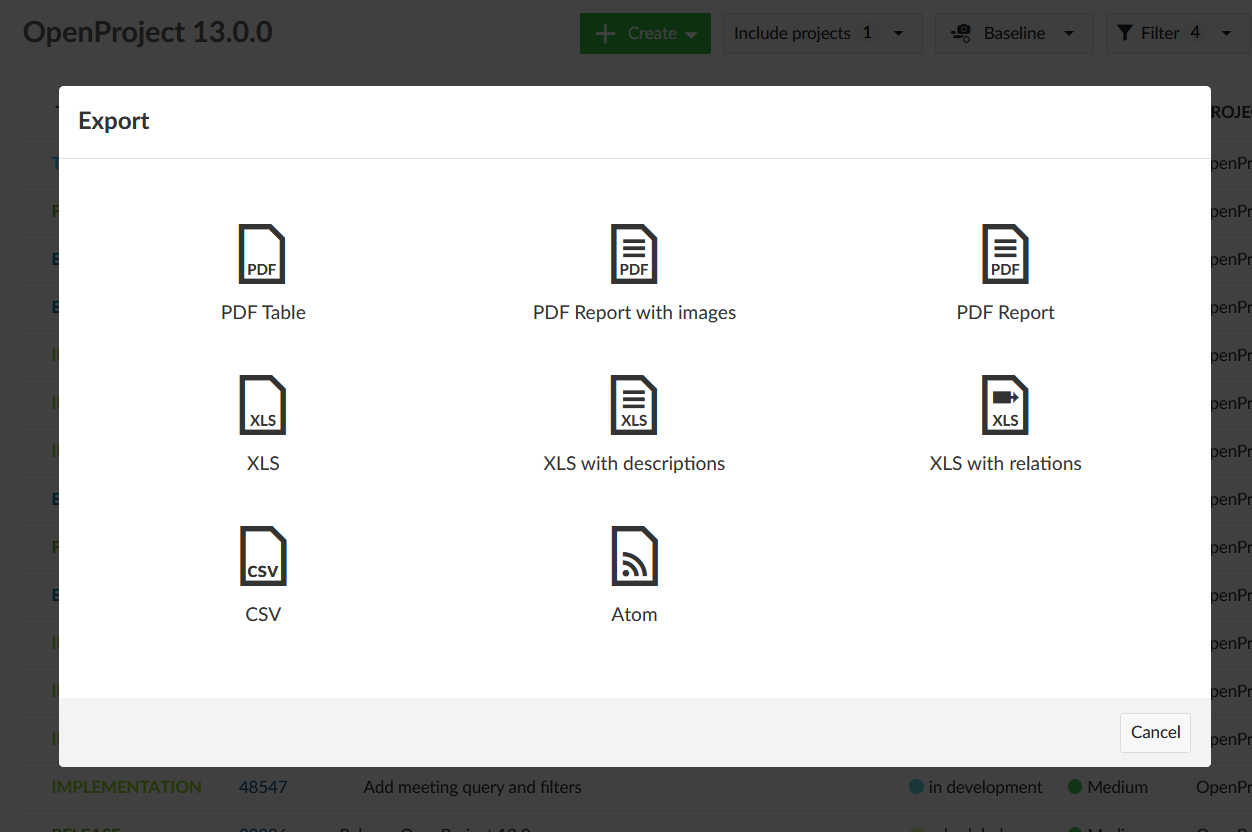
Export-Inhalte
Es werden alle Arbeitspakete exportiert, die in der Arbeitspaket-Tabelle in der aktuell ausgewählten Ansicht enthalten sind, es sei denn, Instanzadministrator:inen haben eine bestimmte Exportgrenze festgelegt. Das Limit kann in den Arbeitspaket-Einstellungen in den System Einstellungen geändert werden. Für neu erstellte Instanzen ist standardmäßig eine Höchstzahl von 500 Arbeitspaketen festgelegt.
Anmerkung: Die PDF-Exportoptionen umfassen alle Arbeitspakete in der ausgewählten Arbeitspaket-Tabelle, unabhängig von der Begrenzung. Die mögliche Exportgrenze ist für die Exportoptionen XLS, CSV und Atom relevant.
Spalten
Die exportierte Datei zeigt die Spalten an, die Sie für die Arbeitspaket-Tabelle aktiviert haben. Durch Hinzufügen oder Entfernen bestimmter Spalten können Sie steuern, welche Spalten in die exportierte Datei aufgenommen werden sollen. Bitte stellen Sie sicher, dass Sie die Arbeitspaketansicht, die Sie konfiguriert haben, speichern, damit die Änderungen in den Bericht aufgenommen werden.
Einige Formate wie das PDF beschränken die Anzahl der verfügbaren Spalten aufgrund von Einschränkungen der PDF-Rendering-Engine, um zu vermeiden, dass der verfügbare Speicherplatz überlastet wird.
Optionen für das Exportformat
OpenProject hat mehrere Optionen zum Exportieren von Arbeitspaketen wie PDF, XLS, CSV und Atom. Sehen Sie unten, was jedes Format beinhaltet.
PDF Export
OpenProject bietet mehrere Optionen für den Export von Arbeitspaketen im PDF Format.
PDF-Tabelle
PDF-Tabelle exportiert die Arbeitspaket-Tabelle, die die Arbeitspakete als einzelne Zeilen mit den ausgewählten Spalten für die Arbeitspaket-Tabelle anzeigt. Die Arbeitspaket-IDs sind mit den jeweiligen Arbeitspaketen verknüpft. Ein Klick auf eine Arbeitspaket-ID führt Sie direkt zu dem Arbeitspaket in OpenProject.
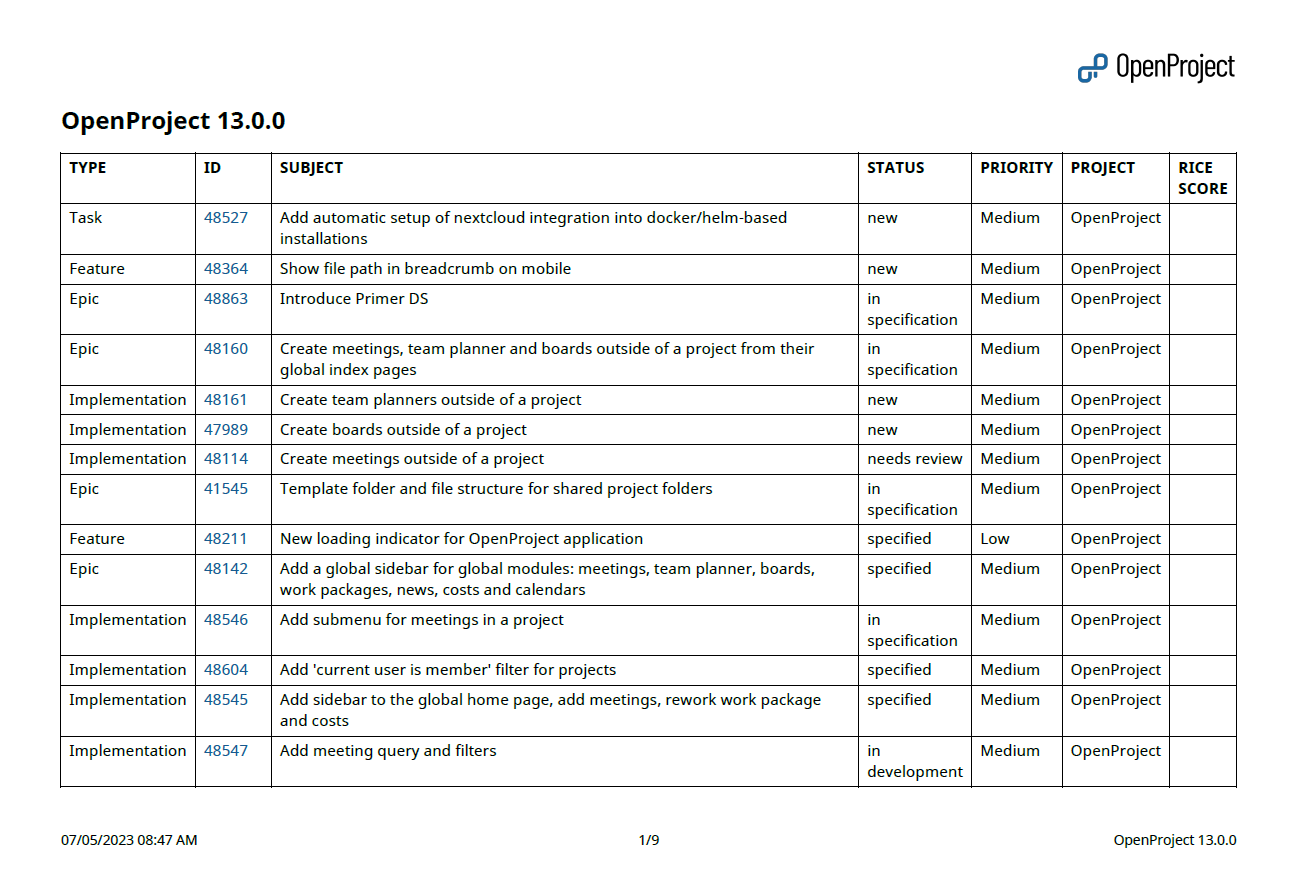
PDF-Bericht
Mit PDF Berichten können Sie detaillierte und aktuelle Arbeitspläne für Ihr Projekt in einem sauberen und praktischen Format exportieren. Er enthält ein Titelblatt, ein Inhaltsverzeichnis (mit einer Auflistung aller Arbeitspakete), gefolgt von der Beschreibung der einzelnen Arbeitspakete in Blockform. Das Inhaltsverzeichnis ist anklickbar und mit den entsprechenden Seiten im Bericht verlinkt, was die Navigation erheblich erleichtert. Für jedes Arbeitspaket ist eine Tabelle mit Attributen enthalten (die Attribute entsprechen den Spalten in der Arbeitspaket-Tabelle). Das Attribut Arbeitspaket-ID ist anklickbar und direkt mit dem jeweiligen Arbeitspaket in OpenProject verknüpft.
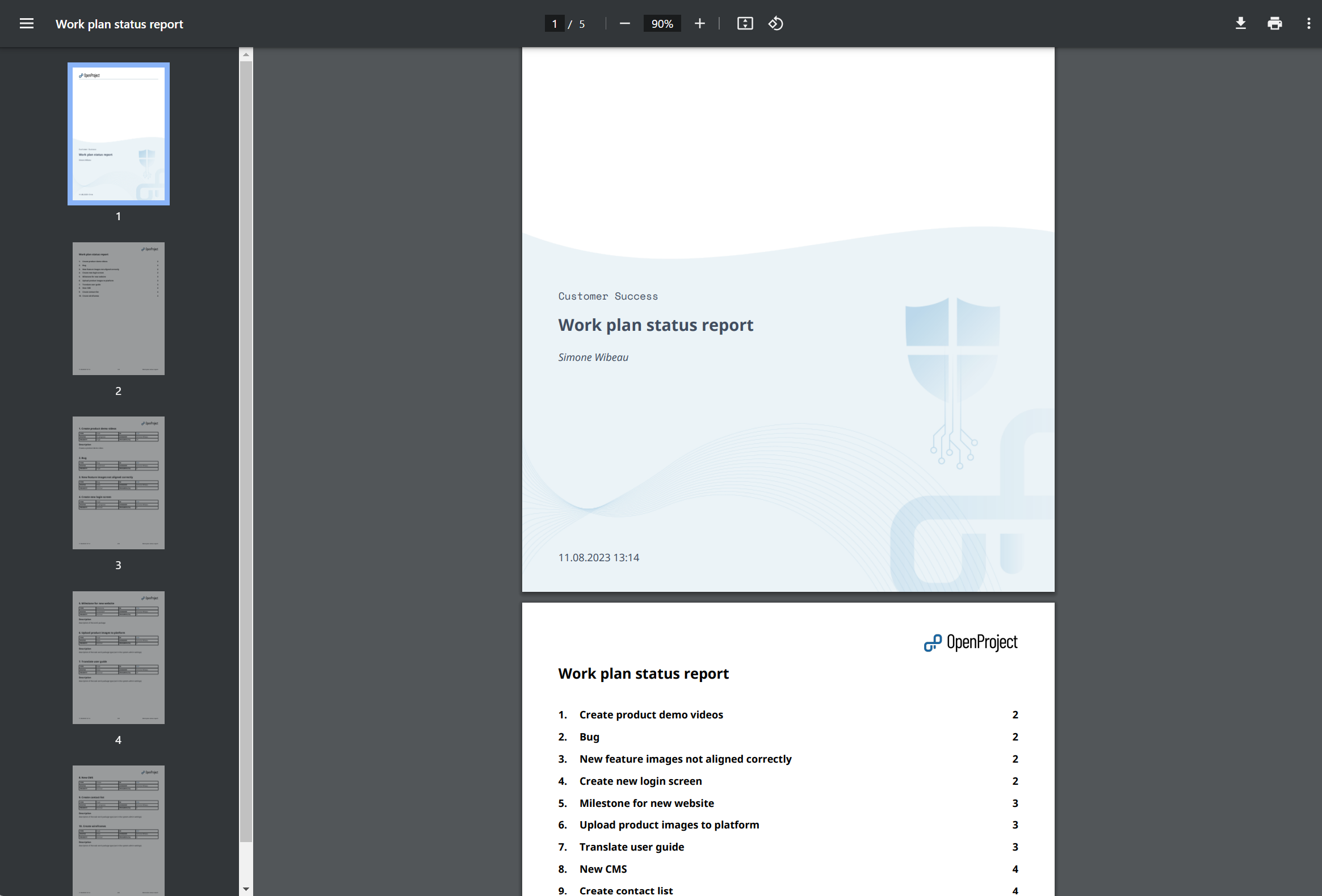
Hinweis: Wenn “Summe anzeigen” in der Arbeitspaket-Tabelle aktiviert ist, dann wird die Summentabelle zwischen Inhaltsverzeichnis und Arbeitspaketbeschreibung in einem Übersichtsabschnitt eingefügt.
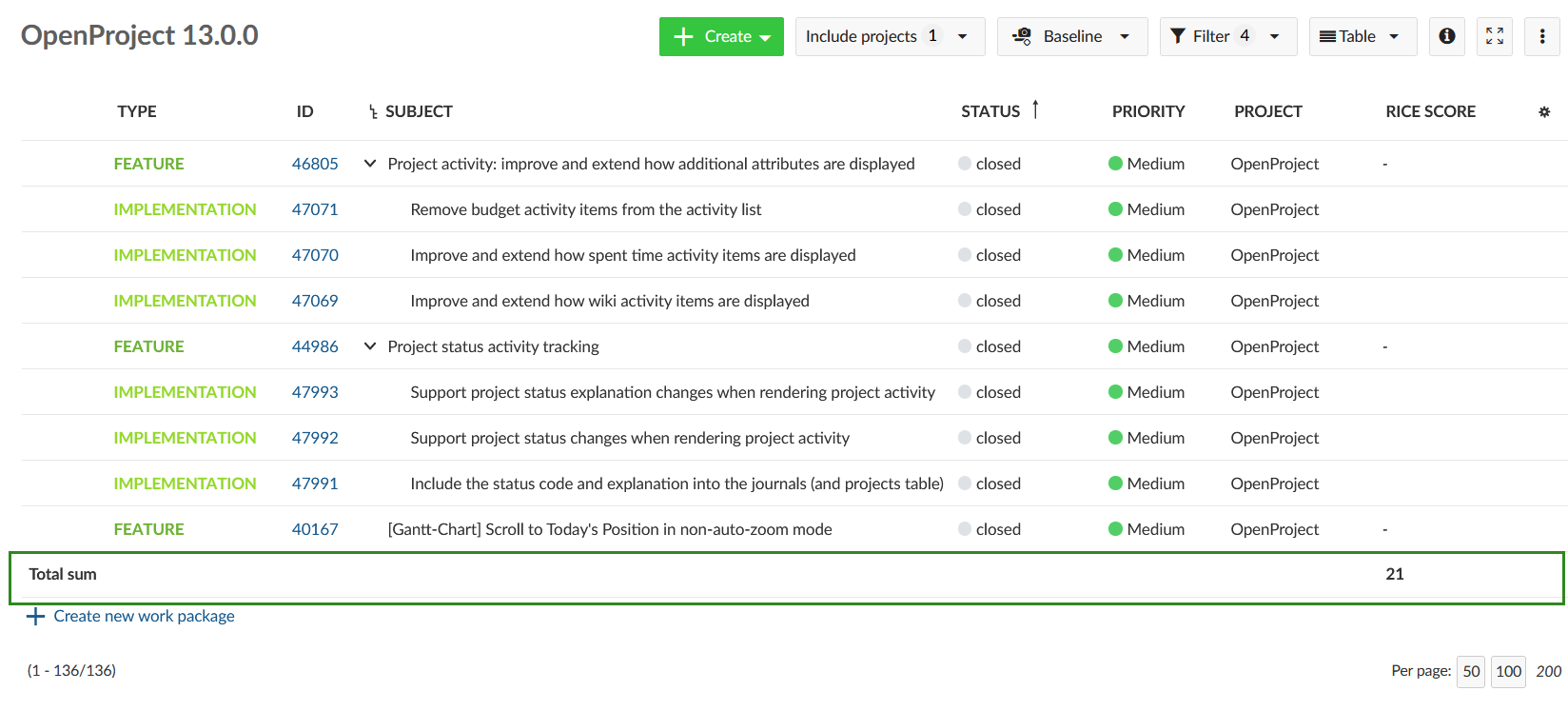
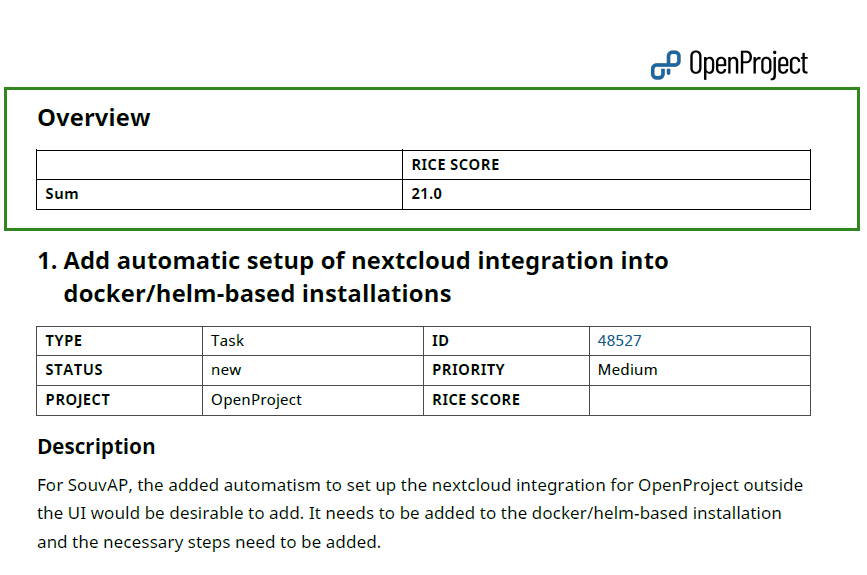
PDF-Bericht mit Bildern
Der PDF Bericht mit Bildern entspricht dem PDF Bericht, enthält aber zusätzlich die Bilder aus der Arbeitspaketbeschreibung.
Hinweis: Bilder, die im Abschnitt Dateien des Arbeitspakets oder in den Kommentaren zur Aktivität angehängt oder verlinkt sind, werden nicht in den PDF Bericht mit Bildern aufgenommen.
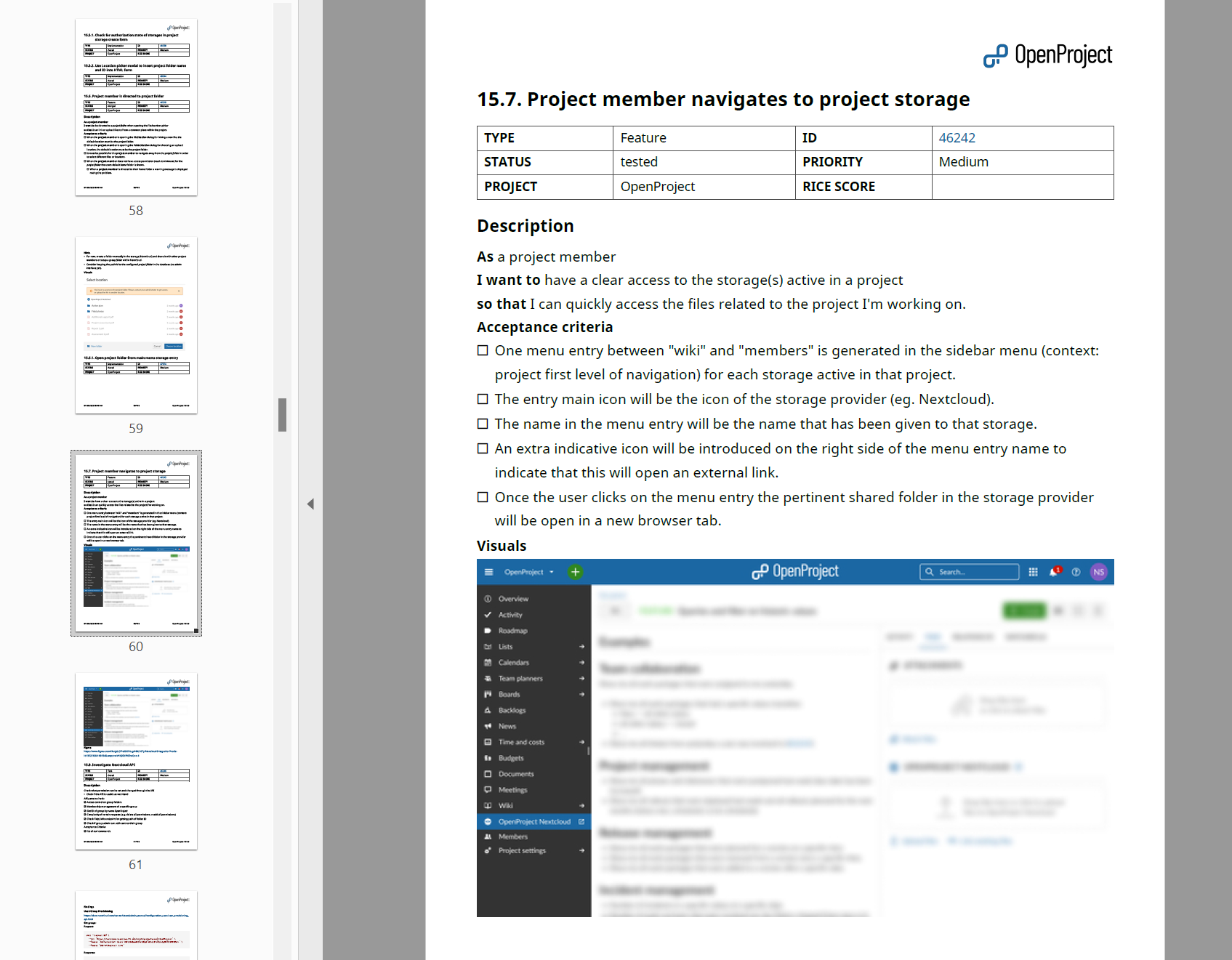
Excel (XLS) Export
Anmerkung: Um exportierte XLS Dateien in Microsoft Excel zu öffnen, stellen Sie sicher, dass Sie die Kodierung auf UTF-8 setzen. Excel erkennt die Kodierung nicht automatisch und fragt auch nicht automatisch nach der Kodierung. Stattdessen wird die Datei unter Microsoft Windows einfach mit der falschen Kodierung geöffnet.
OpenProject kann eine Tabelle für Microsoft Excel mit den folgenden Optionen exportieren:
XLS
XLS: ein einfaches Tabellenblatt, das der OpenProject Arbeitspaket-Tabelle mit ihren Spalten und Arbeitspaketen als Zeilen mit ausgewählten Filtern entspricht.
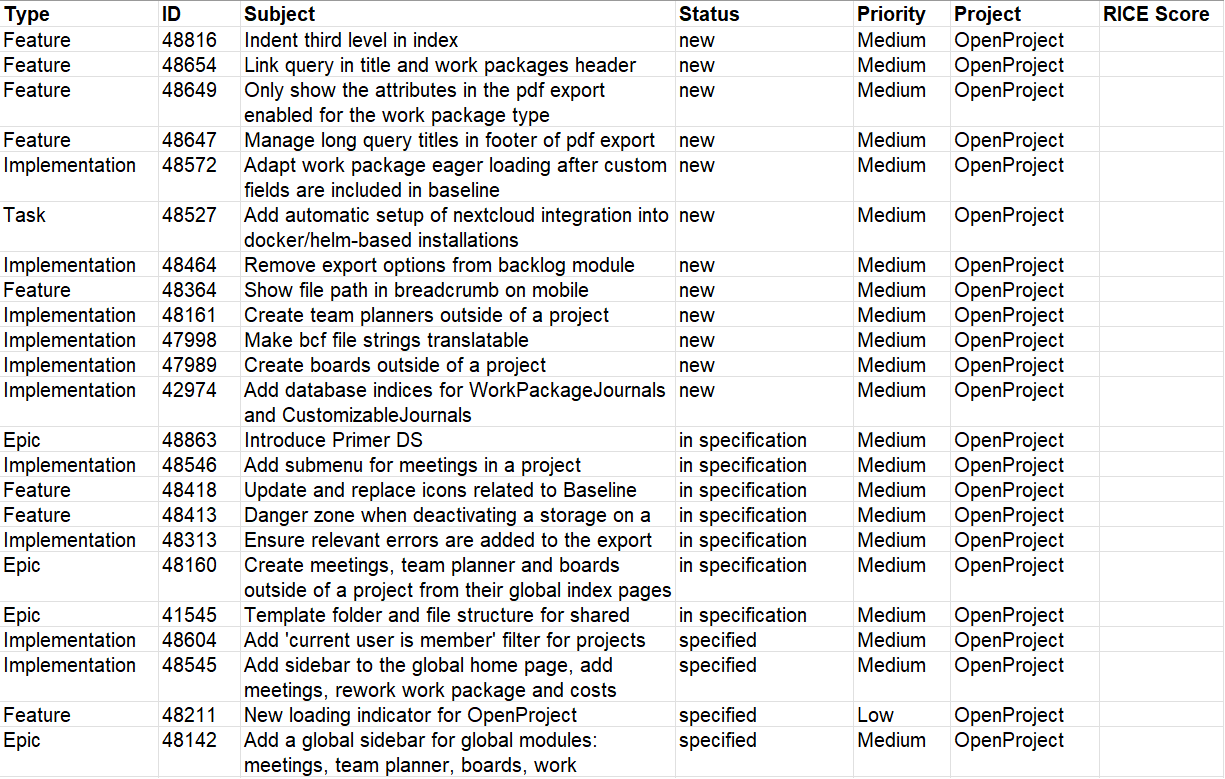
XLS mit Beschreibung
XLS mit Beschreibungen: gleich wie oben, aber mit einer zusätzlichen Spalte für Arbeitspaketbeschreibungen, die nicht in der Tabelle ausgewählt werden können.
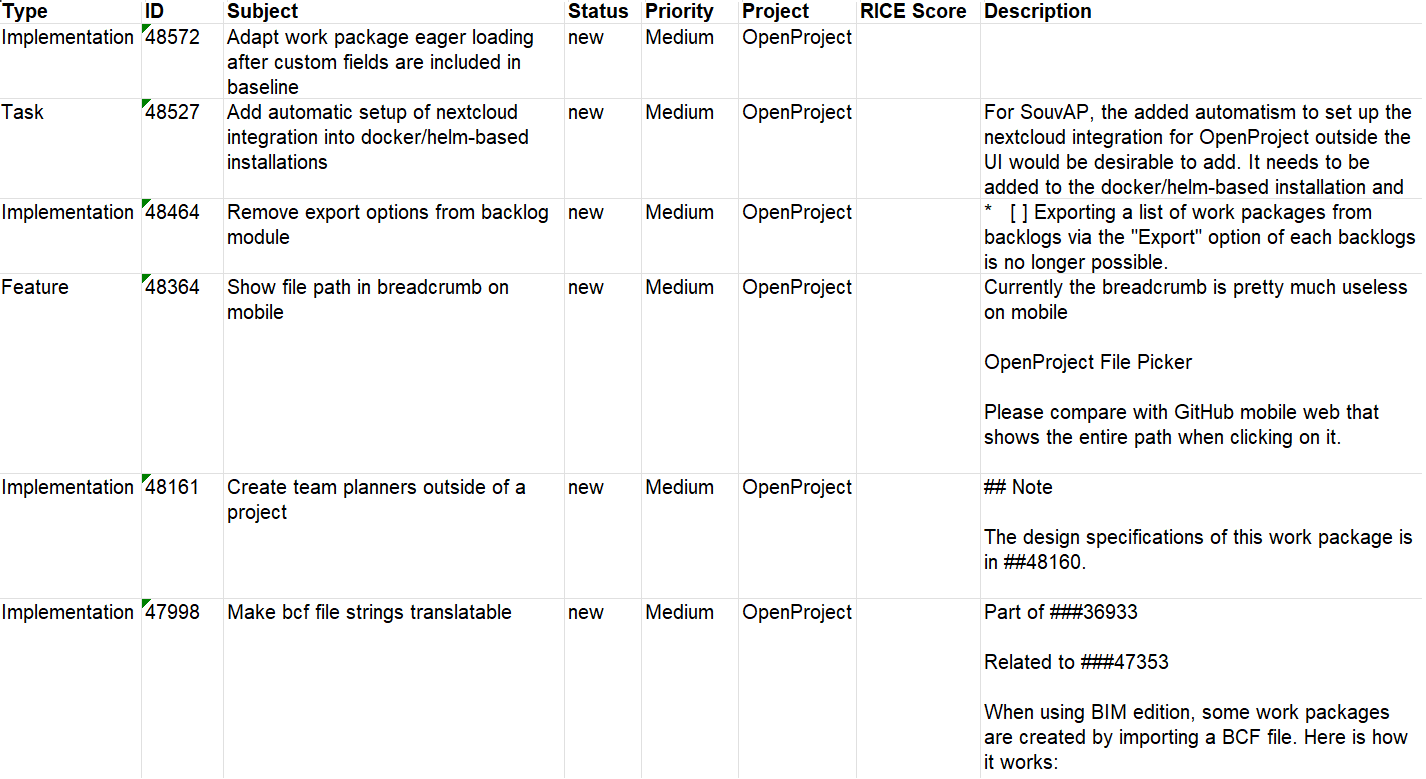
XLS mit Beziehungen
XLS mit Beziehungen: gleich wie XLS, aber mit zusätzlichen Spalten zur Auflistung jeder Arbeitspaketbeziehung in einer separaten Zeile.
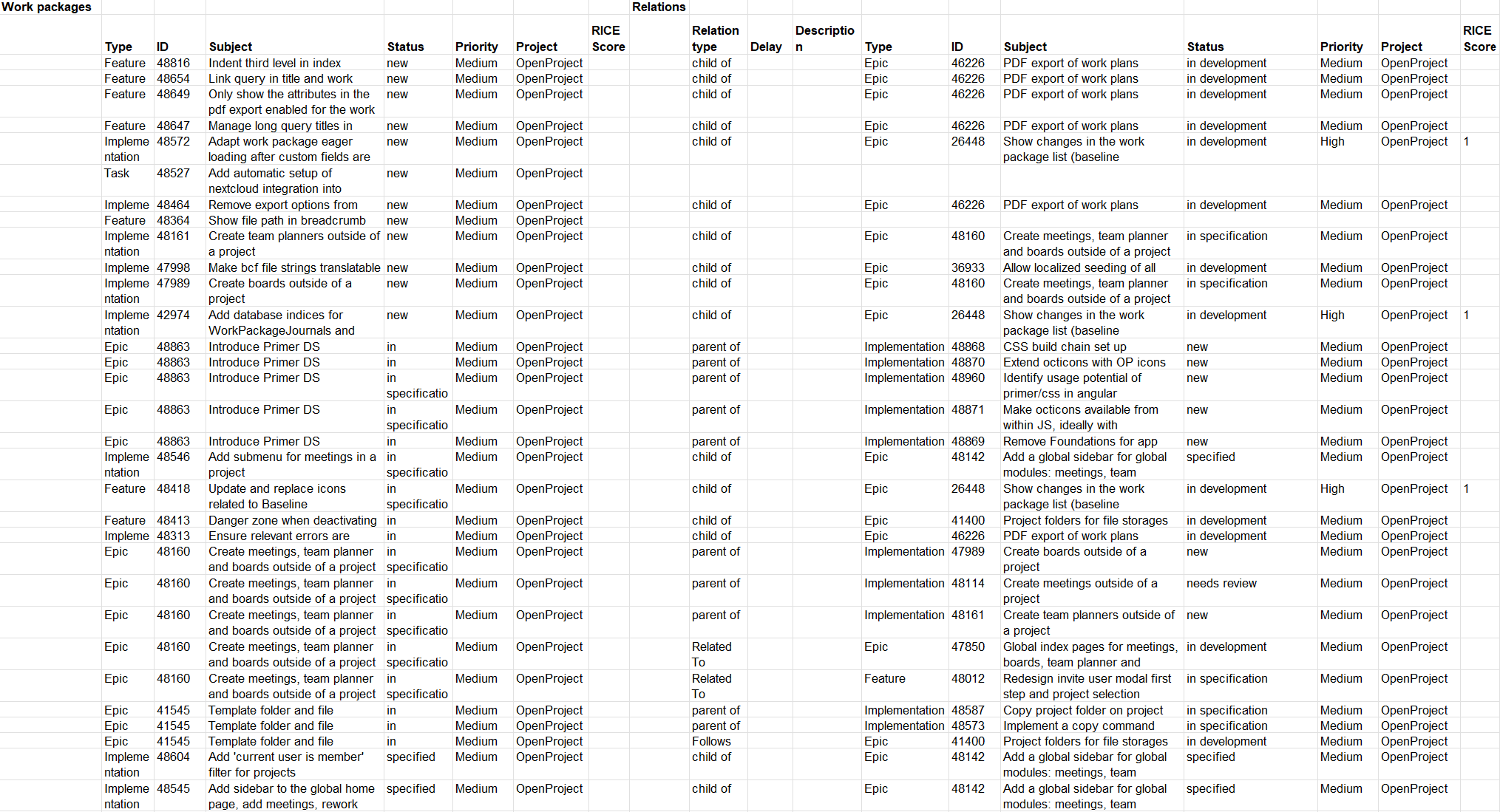
Einschränkungen
Der OpenProject XLS Export berücksichtigt derzeit nicht alle Optionen in der Arbeitspaket-Ansicht der exportierten Formular:
- Die Reihenfolge der Arbeitspakete in einer manuell sortierten Abfrage wird nicht beachtet. Dies ist eine bekannte Einschränkung Ticket.
- Die Hierarchie der Arbeitspakete, wie sie in der Arbeitspaket-Ansicht angezeigt wird. Die exportierte XLS-Datei ist immer im “flachen” Modus.
CSV-Export
OpenProject kann die Tabelle in ein kommasepariertes CSV exportieren. Diese Datei ist UTF-8 kodiert.
Anmerkung: Um exportierte CSV-Dateien in Microsoft Excel zu öffnen, stellen Sie sicher, dass Sie die Kodierung auf UTF-8 setzen. Excel erkennt die Kodierung nicht automatisch und fragt auch nicht automatisch nach der Kodierung. Stattdessen wird die Datei unter Microsoft Windows einfach mit der falschen Kodierung geöffnet.
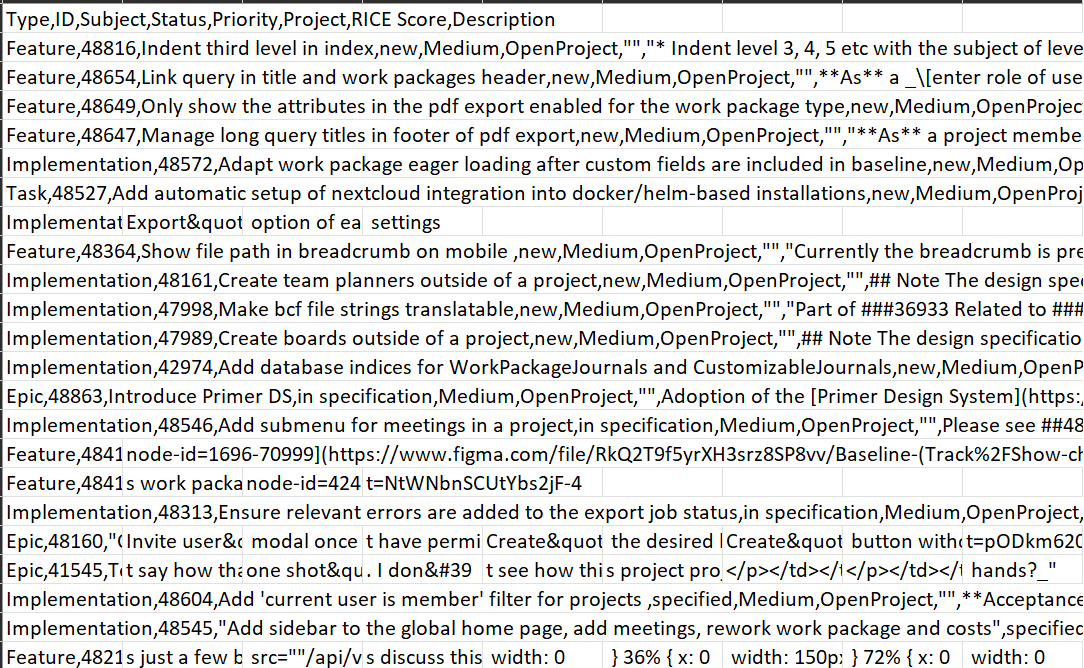
Einschränkungen
Der OpenProject CSV Export berücksichtigt derzeit nicht alle Optionen in der Arbeitspaket-Ansicht der exportierten Formular:
- Die Reihenfolge der Arbeitspakete in einer manuell sortierten Abfrage wird nicht beachtet. Dies ist eine bekannte Einschränkung Ticket.
- Die Hierarchie der Arbeitspakete, wie sie in der Arbeitspaket-Ansicht angezeigt wird. Die exportierte CSV-Datei ist immer im “flachen” Modus.
Atom (XML) Export
OpenProject kann eine Tabelle in ein XML-basiertes Atomformat exportieren. Diese Datei ist UTF-8 kodiert.
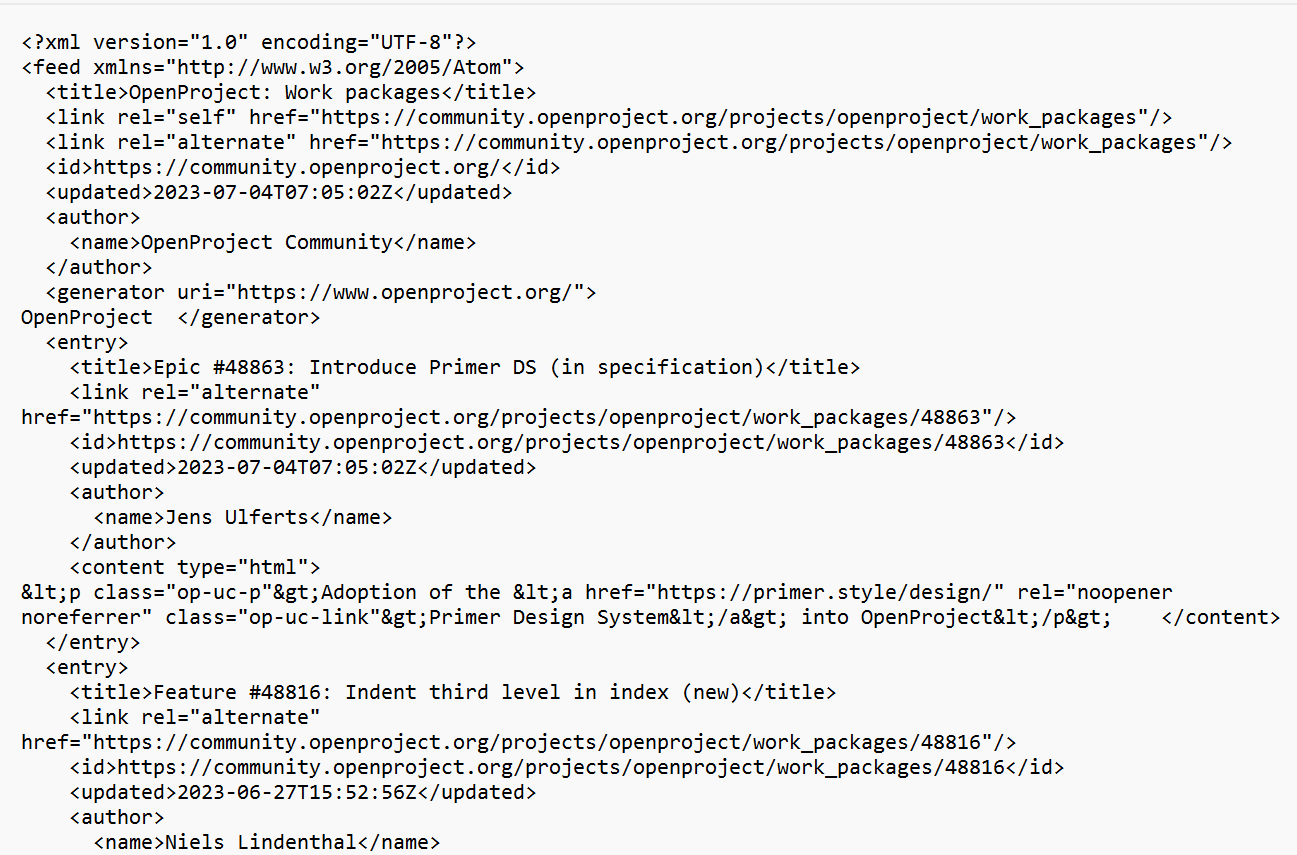
Einzelne Arbeitspakete exportieren
Es ist auch möglich, einzelne Arbeitspakete im PDF und Atom-Format zu exportieren. Klicken Sie dazu auf das Einstellungssymbol in der rechten oberen Ecke und wählen Sie das bevorzugte Format aus dem Dropdown-Menü.
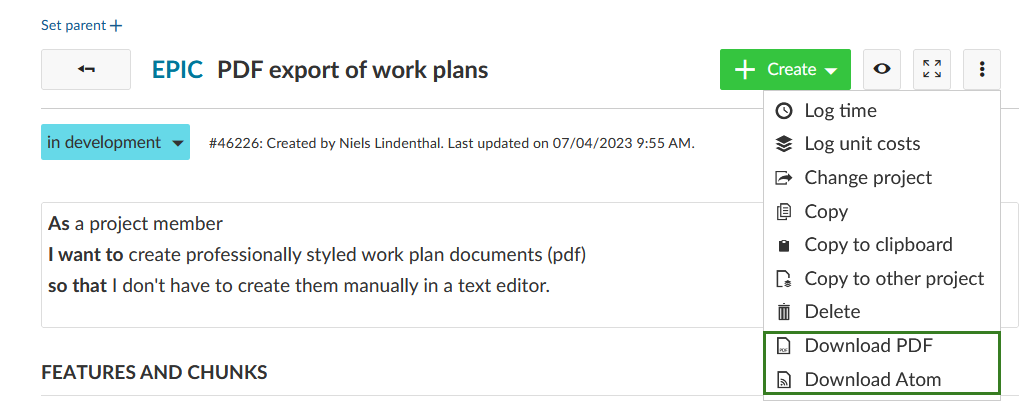
Eine exportierte PDF-Datei enthält alle Arbeitspaketfelder, die im Arbeitspaketformular konfiguriert sind, unabhängig davon, ob sie ausgefüllt sind oder nicht.
Der Atom-Export enthält einen Arbeitspaket-Titel, eine:n Autor:in, einen Link zum Arbeitspaket und die Aktivitäten des Arbeitspakets.


